So laden Sie die Optimum-App auf Firestick herunter und installieren sie
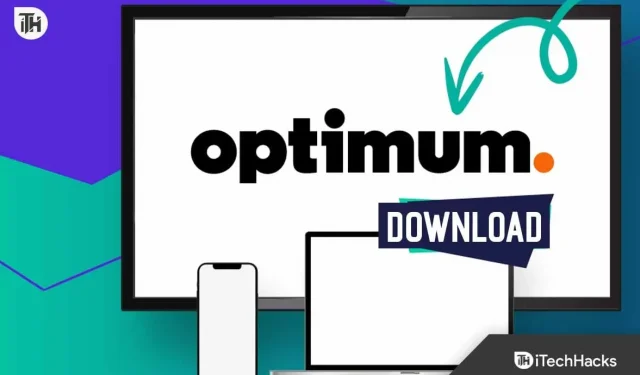
Seit dem Aufkommen von Streaming-Plattformen hat sich unsere Art, Inhalte zu konsumieren, dramatisch verändert. Dank Amazons Firestick, einem Streaming-Gerät mit einer endlosen Auswahl an Apps und Streaming-Diensten, ist es in vielen Haushalten zu einem festen Bestandteil geworden. Mit der Optimum-App können Sie direkt auf Ihrem Firestick auf Ihre Lieblingssendungen, Filme und mehr zugreifen. In dieser Anleitung führen wir Sie Schritt für Schritt durch die Installation der Optimum-App auf Ihrem Firestick, um sicherzustellen, dass Sie nie Ihre Lieblingsinhalte verpassen.
Was ist die Optimum-App?

Mit der Optimum-App können Abonnenten des Optimum-Kabels praktische Funktionen nutzen, die von Altice USA entwickelt wurden. Über die Firestick-App können Sie Live-TV schauen, On-Demand-Inhalte streamen und sogar Ihre DVR-Aufnahmen steuern. Auf Ihr Optimum-Kabelabonnement können Sie über die Optimum-App zugreifen, eine benutzerfreundliche Oberfläche, die eine Vielzahl von Funktionen bietet.
Gibt es eine Optimum-App für Firestick?
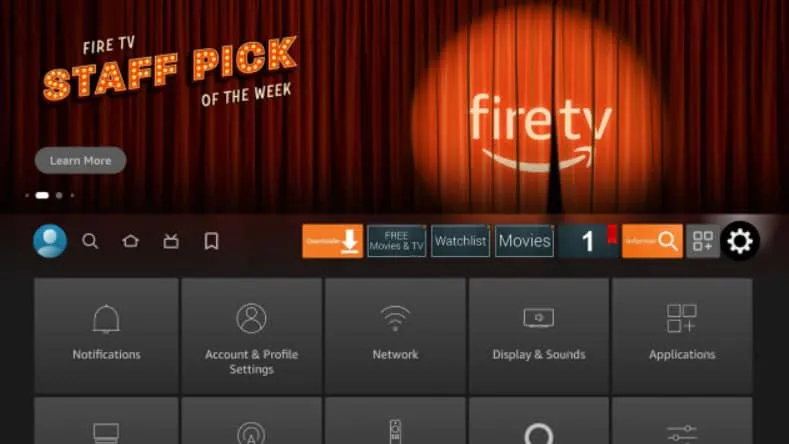
Wenn Sie auf Ihrem Amazon Fire TV Stick nach der Optimum TV-App gesucht haben, muss ich Ihnen leider mitteilen, dass diese nicht im App Store verfügbar ist. Da ist nichts, weil es einfach nicht existiert.
Für Android-Geräte oder Kindle Fire-Tablets können Sie die Optimum-App aus dem Amazon App Store herunterladen. Es gibt keine offizielle Unterstützung für den Fire TV Stick, was wirklich bedauerlich ist.
Voraussetzungen:
Bevor Sie mit der Installation beginnen, müssen Sie einige Voraussetzungen erfüllen:
- Aktives Optimum-Kabelabonnement: Um die Optimum-App nutzen zu können, müssen Sie über ein aktives Optimum-Kabelabonnement verfügen.
- Amazon Firestick: Schließen Sie ein Firestick-Gerät an Ihren Fernseher an und stellen Sie sicher, dass es mit dem Internet verbunden ist.
- Amazon-Konto: Um Apps aus dem Amazon Appstore herunterzuladen, müssen Sie über ein Amazon-Konto verfügen.
- Anmeldeinformationen für das Optimum-Konto: Stellen Sie sicher, dass Sie Ihr Optimum-Passwort und Ihren Benutzernamen zur Hand haben.
- Stellen Sie sicher, dass Ihr Firestick auf dem neuesten Stand ist: Ein veraltetes System kann zu Kompatibilitätsproblemen führen. Gehen Sie zu Einstellungen > Mein Fire TV > Info > Nach Updates suchen.
- Stabile Internetverbindung : Eine gute WLAN-Verbindung sorgt für einen reibungslosen Download- und Installationsprozess. ?
Wie installiere ich die Optimum-App auf Firestick?
Sie benötigen eine App namens Downloader, um Optimum auf Ihrem Amazon Fire TV Stick zu installieren. Fire TV-Benutzer können diese Anwendung verwenden, um APKs für Apps zu installieren, die im App Store von Amazon nicht nativ unterstützt werden oder auf Firestick nicht verfügbar sind. Ich glaube, das ist einer der Gründe, warum Android so großartig ist! Wie auch immer, um die Optimum-App auf Firestick zu installieren:
- Gehen Sie auf Ihrem Fire Stick zum Startbildschirm .
- Klicken Sie auf Suchen .
- Klicken Sie zunächst auf die Option „Suchen“ .
- Geben Sie Downloader in das Textfeld ein und suchen Sie mit der Fernbedienung danach.
- Wählen Sie unter Apps die Option Downloader aus .
- Klicken Sie auf „Get“ , um mit dem Herunterladen der App zu beginnen.
Als nächstes müssen Sie Optimum TV auf Ihrem Fire Stick installieren, nachdem Sie die Downloader-App installiert haben. Dazu müssen Sie jedoch die Installation von Apps aus unbekannten Quellen zulassen.
- Wählen Sie auf Ihrem Fire TV-Startbildschirm das Zahnradsymbol aus, um die Einstellungen zu öffnen .
- Gehen Sie zu „Mein Fire TV“ .
- Klicken Sie auf „Info“ .
- Um das erste Element hervorzuheben, drücken Sie sieben Mal die mittlere Taste auf der Fernbedienung. Es sollte der Name des Geräts sein.
- Wenn Sie mehrmals darauf tippen, wird eine Meldung angezeigt, die Sie darüber informiert: Keine Registrierung erforderlich. Sie sind bereits Entwickler .
- Klicken Sie im Menü „Einstellungen“ auf „Mein Fire TV“ .
- Klicken Sie auf Entwickleroptionen .
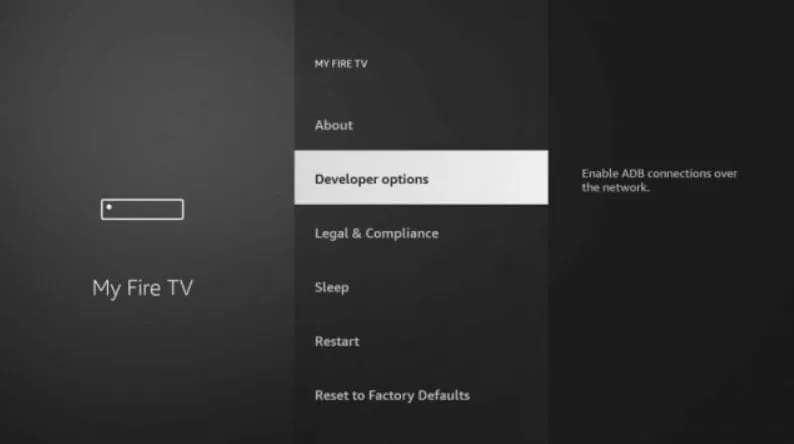
- Aktivieren Sie „Unbekannte Apps installieren“ für die Downloader- App.
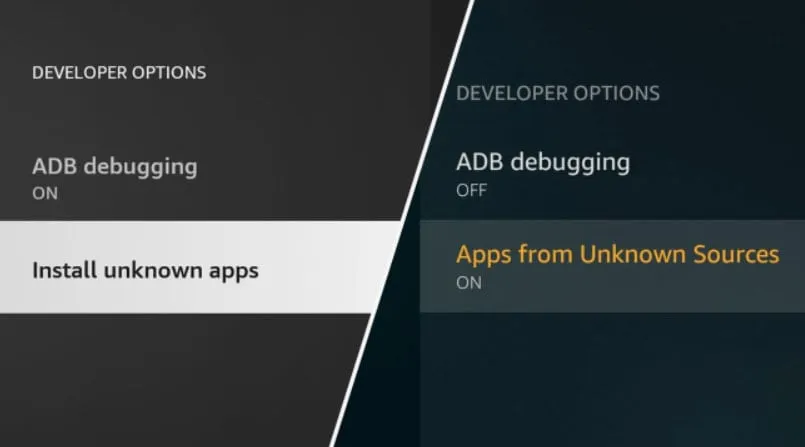
Endlich ist die Optimum-App für Fire Stick verfügbar:
- Öffnen Sie auf Ihrem Fire TV Stick die Downloader- App.
- Geben Sie ihm alle erforderlichen Berechtigungen.
- Wählen Sie im linken Bereich der App „Home“ aus .
- Geben Sie die folgende URL in das URL-Feld ein: https://apkfun.com/down_Optimum-TV-Optimum.html
- Um den Download zu starten, klicken Sie auf „Los“ .
- Klicken Sie dann auf Installieren .
Tipps zur Fehlerbehebung
Im Allgemeinen ist der Installationsprozess unkompliziert, es können jedoch einige Schwierigkeiten auftreten. Hier sind einige Tipps zur Fehlerbehebung:
- Internetverbindung: Stellen Sie sicher, dass Ihr Firestick mit einer stabilen Internetverbindung verbunden ist. Andernfalls könnte Ihre Installation unterbrochen werden.
- Amazon-Konto: Um Apps herunterzuladen und auf Ihr Konto zuzugreifen, stellen Sie sicher, dass Sie mit Ihrem Amazon-Konto auf dem Firestick angemeldet sind.
- App-Kompatibilität: Stellen Sie sicher, dass die Optimum-App mit Ihrem Firestick-Modell kompatibel ist. Wenn Sie planen, eine App zu installieren, prüfen Sie zunächst deren Anforderungen.
- Firestick aktualisieren: Falls Sie Probleme haben, stellen Sie sicher, dass Sie die Software Ihres Firesticks aktualisieren, indem Sie zu Einstellungen > Mein Fire TV > Info > Nach Updates suchen gehen .
Wie kann man Optimum auf Firestick ansehen?
Da die App nicht per Fernbedienung gesteuert werden kann, benötigen Sie für die Nutzung auf Ihrem Fire TV Stick eine Bluetooth-Tastatur und -Maus. Befolgen Sie diese Schritte, um drahtlose Bluetooth-Eingabegeräte zu verbinden:
- Schalten Sie die Maus oder Tastatur ein.
- Gehen Sie auf Ihrem Fire TV zu Einstellungen .
- Klicken Sie auf Controller und Bluetooth-Geräte .
- Tippen Sie dann auf Andere Bluetooth-Geräte .
- Wählen Sie „Bluetooth-Geräte hinzufügen“ , sobald sich Ihre Geräte im Kopplungsmodus befinden.
- Wenn das Gerät angezeigt wird, wählen Sie es aus.
- Hoffentlich ist jetzt ein Gerät angeschlossen! Vergessen Sie nicht, auch das andere hinzuzufügen.
Melden Sie sich in der Optimum-App mit Maus und Tastatur an, um auf Ihr Konto zuzugreifen. Sobald Sie den gesuchten Kanal gefunden haben, können Sie ihn mit der Maus und der Tastatur durchsuchen, suchen und ansehen.
Optimieren Sie Ihr optimales App-Erlebnis auf FireStick
Nachdem Sie die Optimum-App nun installiert und ausgeführt haben, finden Sie hier einige Tipps zur Verbesserung Ihres Seherlebnisses:
- Passen Sie Ihr Profil an : Passen Sie Ihr Profil an, um Empfehlungen basierend auf Ihren Vorlieben zu erhalten.
- Verwenden Sie Sprachbefehle : Wenn Tippen nicht Ihr Ding ist, verwenden Sie Sprachbefehle, um nach Sendungen zu suchen oder die Wiedergabe zu steuern.
- Kindersicherung : Wenn Sie Kinder zu Hause haben, richten Sie eine Kindersicherung ein, um sicherzustellen, dass diese nur auf altersgerechte Inhalte zugreifen.
Zusammenfassen
So installieren Sie die Optimum-App auf Firestick . Vielen Dank, dass Sie sich die Zeit genommen haben, diesen Leitfaden zu lesen. Wir hoffen, dass Sie diesen Artikel hilfreich finden. Sollten Sie jedoch weiterhin Probleme bei der Installation der Optimum-App haben, kommentieren Sie unten und lassen Sie es uns wissen.
- Aktivieren Sie tubi.tv auf Smart TV, FireStick, Apple TV, Roku
- So installieren und schauen Sie Virgin TV Go auf Firestick
- So beheben Sie, dass Hulu auf FireStick nicht funktioniert
- So laden Sie Minecraft kostenlos unter Windows 11 herunter und installieren es
- Laden Sie die Carbridge-App auf iOS 16 ohne Jailbreak herunter und installieren Sie sie
- So beheben Sie den Fortnite-Installationsfehler: DP-06 Epic Games
Schreibe einen Kommentar